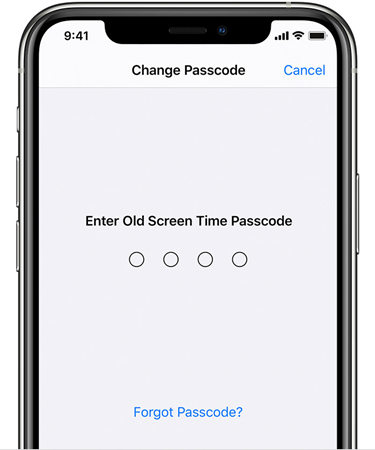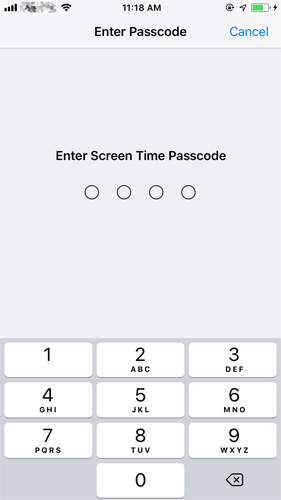Screen Time viene en el control parental que permite a los padres limitar la actividad de sus hijos en ciertas aplicaciones a través de Control & Restricciones de privacidad. Puede establecer límites de aplicaciones en iOS 12/13/14 para usted y sus hijos usando Screen Time. Para evitar que sus hijos pasen demasiado tiempo en las redes sociales, necesita un código de acceso de Screen Time. Sin embargo, si desea quitar el tiempo de uso sin saber la contraseña, debe leer este artículo.
- Parte 1: Cómo desbloquear Screen Time sin contraseña (para todos los usuarios de iOS)
- Parte 2: Cómo desbloquear Screen Time con contraseña (para todos los usuarios de iOS)
- Parte 3: Cambiar el código de acceso de Screen Time en lugar de desbloquear
- Preguntas frecuentes: la gente también pregunta sobre el código de acceso de Screen Time
Parte 1: Cómo desbloquear Screen Time en iPhone sin contraseña (para todos los usuarios de iOS)
Tenemos la mejor solución para eliminar o desbloquear su contraseña de Screen Time de iPhone etc., que usa PassFab iPhone Backup Unlocker. Puede omitir el código de acceso de Screen Time y la contraseña de respaldo que tiene en su iPhone y iPad.
Paso 1: descárguelo e instálelo en su PC/Mac. Conecte su iPhone a la computadora usando un cable USB. Haga clic en la opción "Eliminar código de acceso de Screen Time".

Paso 2: Pulse el botón Inicio. Si se ha activado "Buscar mi iPhone", primero debe desactivarlo.

Paso 3: espere el proceso de eliminación, el código de acceso se puede eliminar con éxito.

Puede ver este video tutorial sobre cómo eliminar el código de acceso de Screen Time con la ayuda de este software:
Parte 2: Cómo desbloquear Screen Time con contraseña (para todos los usuarios de iOS)
Si desea desbloquear Screen Time con el código de acceso correcto pero lo olvidó, entonces PassFab iOS Password Manager es la mejor opción para usted. Es el poderoso programa para recuperar el código de acceso de Screen Time para todas las versiones de iOS. Puede ver cómo usarlo de la siguiente manera.
- Paso 1. Descargue, instale y ejecute este software. Conéctelo a su iPhone, iPad o iPod Touch.

- Paso 2. Haga clic en "Iniciar escaneado" en este software y espere unos minutos.

- Paso 3. Después de un tiempo, se encontrará su contraseña de Screen Time. Ahora puede usar este código de acceso para desbloquear Screen Time.

Parte 3: cambiar el código de acceso de Screen Time en lugar de desbloquear (para iOS 13.4+)
Los dispositivos iOS están hechos para prevenir los robos debido a que la recuperación de códigos de acceso no es fácil. Este sistema ha hecho que nuestros dispositivos sean aún más seguros para que nadie pueda robar o incluso mirar nuestros datos sin nuestro permiso. A veces nos sucede que olvidamos nuestras contraseñas que son complejas, únicas y difíciles de recordar.
Si desea cambiar o restablecer el código de acceso de Screen Time después de olvidarlo en iOS 12 o superior, estos son los sencillos pasos que puede aprender del soporte oficial de Apple. Asegúrese de que su dispositivo esté actualizado a iOS 13.4 o iPadOS 13.4 o posterior. Tenga en cuenta que este método también es adecuado para iPad y iPod touch.
- Vaya a Configuración > Screen Time.
- Toque "Cambiar código de acceso de Screen Time", luego toque "Cambiar código de acceso de Screen Time" nuevamente.
Toque ¿Olvidó el código de acceso?

- Ingrese el ID de Apple y la contraseña que usó para configurar el código de acceso de Screen Time.
Ingrese una nueva contraseña de Screen Time, luego ingrésela nuevamente para confirmar.

Conclusión
Ahora sabemos que en caso de que no podamos recordar el código de acceso de Screen Time, solo tenemos que usar Screen Time Password Removal de PassFab para recuperar nuestro dispositivo en funcionamiento. También sabe cómo cambiar el código de acceso de Screen Time en el futuro si lo olvida. Para salvarse de esta situación crucial, debe mantener su código de acceso seguro tanto como pueda. Por lo tanto, simplemente no debe olvidar su contraseña, de lo contrario, tendrá que enfrentar circunstancias terribles.
Preguntas frecuentes: las personas también preguntan sobre el código de acceso de Screen Time
¿Qué es el código de acceso de Screen Time?
El código de acceso de Screen Time lo ayuda a establecer límites de tiempo para cada aplicación que el usuario pasa en su dispositivo. Al configurar la función para el dispositivo de su hijo, el iOS 12 (o superior) le pedirá que configure una contraseña de Screen Time. Además, debe establecer una contraseña en iOS 12 (o superior) para acceder a Content & Restricciones de privacidad. Si opta por "Solicitar más tiempo" en las aplicaciones restringidas, también puede crear un código de acceso de Screen Time allí.
¿Cuál es el código de acceso predeterminado de Screen Time?
Con iOS 12, Apple reemplazó Restrictions con Screen Time. Antes de actualizar a iOS 12, si activó Restrictions, Screen Time está habilitado de forma predeterminada. Su contraseña de Screen Time es su contraseña anterior de Restrictions o su antigua contraseña de Restrictions y ahora su nueva contraseña de Screen Time.
¿Cómo averiguo mi contraseña de Screen Time?
Si olvidó su código de acceso de Screen Time y desea averiguarlo, le sugerimos que utilice PassFab iOS Password Manager para realizar la recuperación de contraseña de Screen Time.
¿Cómo desactivo Screen Time si olvidé mi contraseña?
Puede cerrar sesión en su cuenta de ID de Apple y luego iniciar sesión nuevamente para desactivar Screen Time sin contraseña.